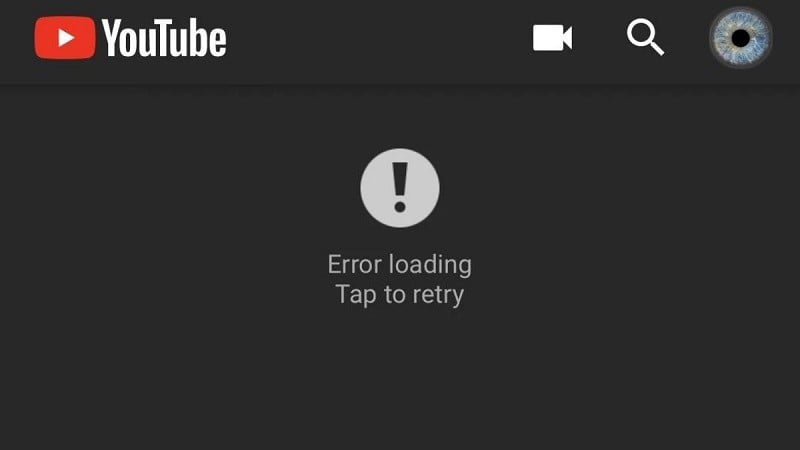 |
YouTube hat sich für viele Menschen zu einer Top-Unterhaltungs-App und einem wichtigen Lernwerkzeug entwickelt. Wie jeder andere Onlinedienst ist YouTube jedoch nicht immun gegen technische Probleme, die zum Absturz der Anwendung führen. Nachfolgend finden Sie Möglichkeiten zum Beheben von YouTube-Fehlern auf dem iPhone.
Internetverbindung prüfen
Der erste Grund für den Ausfall von YouTube könnte eine instabile Internetverbindung oder ein schwaches Netzwerk sein. Um dies zu beheben, schalten Sie WLAN oder 3G/4G auf Ihrem Telefon aus und dann wieder ein, um zu prüfen, ob Sie es ansehen können. Wenn Sie es immer noch nicht sehen können, versuchen Sie, Ihren WLAN-Router neu zu starten und Ihr Telefon erneut zu verbinden.
 |
YouTube- Cache und -Daten löschen
Wenn Sie YouTube über einen längeren Zeitraum verwenden, speichert die Anwendung eine große Menge an Cache und Daten in der Anwendung. Dies führt dazu, dass YouTube aufgrund von vollem Speicher fehlschlägt. Um das Problem zu lösen, müssen Sie Anwendungsspeicherplatz freigeben, indem Sie auf Einstellungen => Allgemeine Einstellungen => iPhone-Speicher => Gehen Sie zu YouTube und klicken Sie auf App deinstallieren.
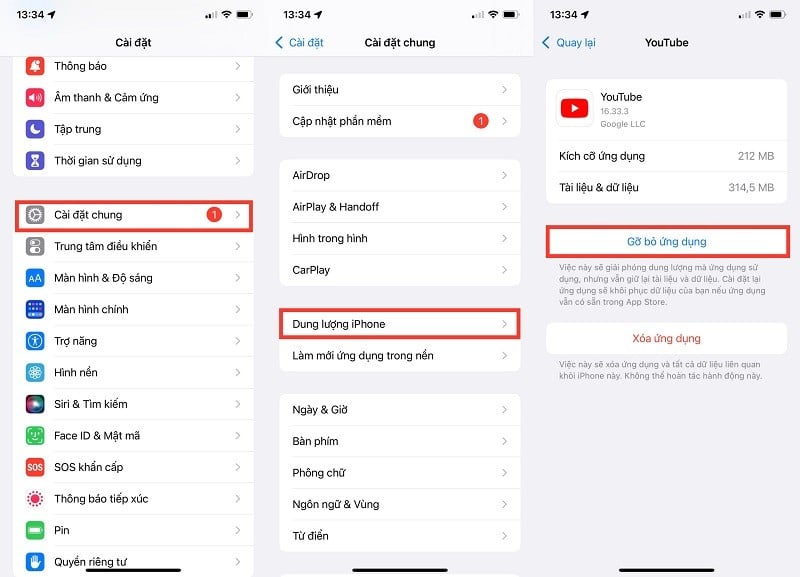 |
YouTube-App aktualisieren
Ein weiterer Grund, warum YouTube nicht angezeigt werden kann, könnte sein, dass Sie die Anwendung nicht auf die neueste Version aktualisiert haben. Um zu überprüfen, ob die Anwendung aktualisiert wurde, gehen Sie zum AppStore => klicken Sie auf das Kontosymbol in der rechten Ecke des Bildschirms => Suchen Sie im Abschnitt „Kürzlich aktualisiert“ nach der YouTube-Anwendung, um zu sehen, ob sie in der Aktualisierungsliste enthalten ist. Wenn ein Update vorhanden ist, Sie aber noch kein Upgrade durchgeführt haben, klicken Sie auf „Jetzt aktualisieren!“
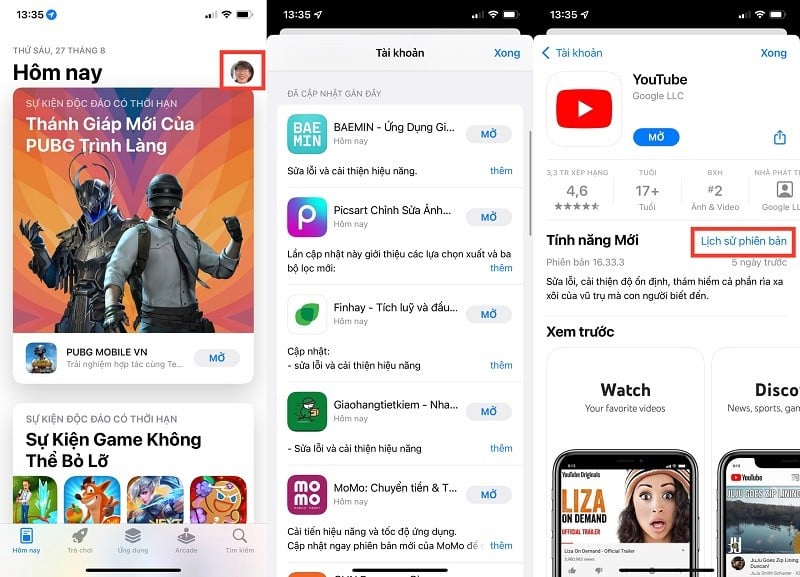 |
Starten Sie Ihr Gerät neu
Durch einen Neustart Ihres Geräts können Sie auch YouTube-Fehler beheben. Um Ihr iPhone neu zu starten, gehen Sie zur virtuellen Home-Schaltfläche => wählen Sie Gerät => klicken Sie auf Hinzufügen => und klicken Sie auf Neu starten.
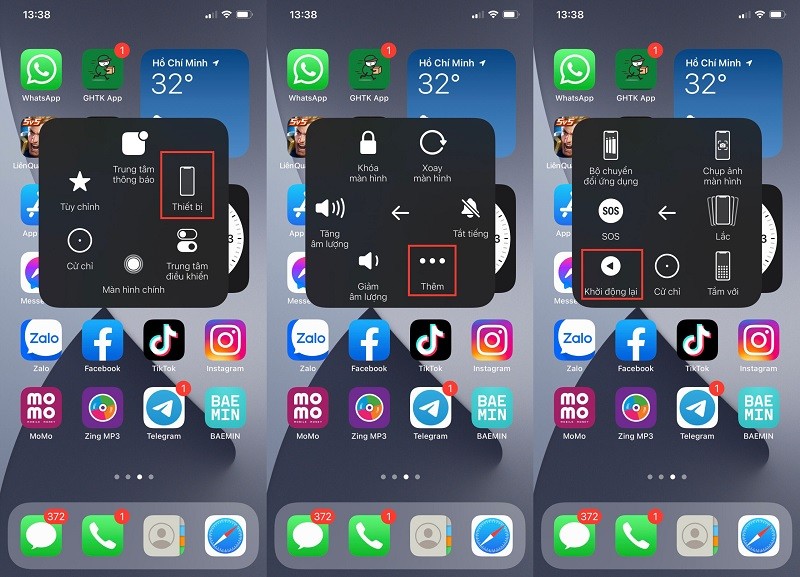 |
YouTube löschen und neu installieren
Wenn Sie die oben genannten Methoden ausprobiert haben, den YouTube-Fehler aber immer noch nicht beheben können, löschen Sie die Anwendung und installieren Sie sie erneut. Um die App zu löschen, können Sie sie schnell löschen, indem Sie die YouTube-App gedrückt halten => App löschen auswählen => erneut auf App löschen klicken. Gehen Sie dann zum AppStore, um es erneut herunterzuladen.
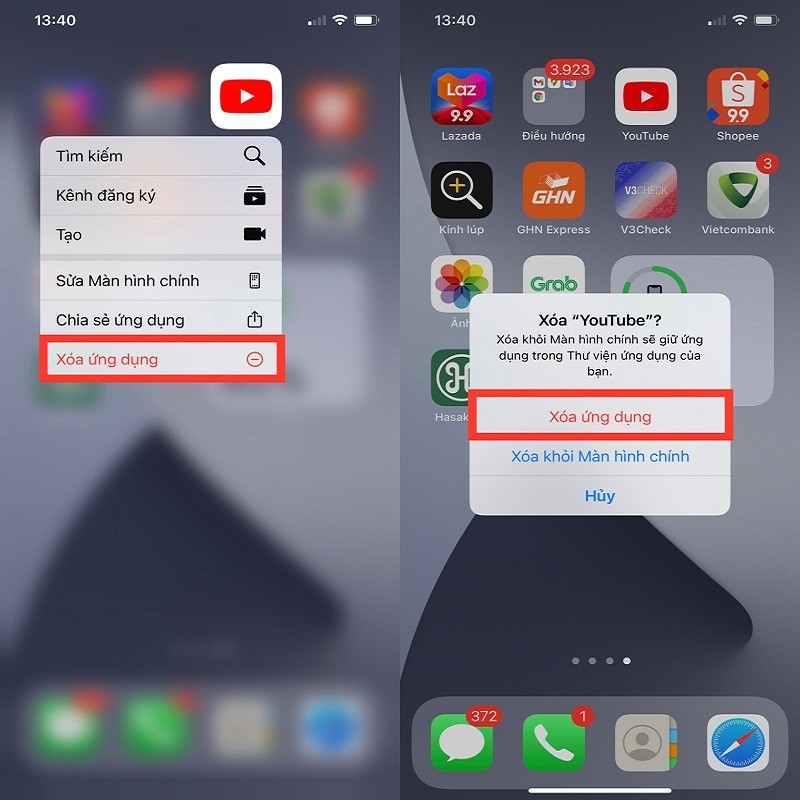 |
[Anzeige_2]
Quelle


![[Foto] Partei- und Staatsführer nehmen am besonderen Kunstprogramm „Du bist Ho Chi Minh“ teil.](https://vphoto.vietnam.vn/thumb/1200x675/vietnam/resource/IMAGE/2025/5/18/6895913f94fd4c51aa4564ab14c3f250)



![[Foto] Viele junge Leute stellten sich geduldig unter der heißen Sonne an, um eine Sonderbeilage der Zeitung Nhan Dan zu erhalten.](https://vphoto.vietnam.vn/thumb/1200x675/vietnam/resource/IMAGE/2025/5/18/6f19d322f9364f0ebb6fbfe9377842d3)
![[Foto] Bereit für die Top-Wettbewerbe des vietnamesischen Tischtennis](https://vphoto.vietnam.vn/thumb/1200x675/vietnam/resource/IMAGE/2025/5/18/9c547c497c5a4ade8f98c8e7d44f5a41)

















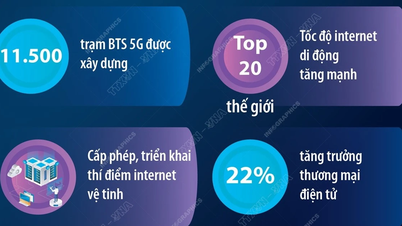









































































Kommentar (0)